Svelgingsliste
I et begravelsesoppdrag er det ulike typer gjester som kan delta:
- Gjester som deltar på minnestunden
- Gjester som deltar i begravelsesseremonien
- Gjester som deltar ved begge anledninger
I gjestelisten vises et symbol ( helt til høyre i bildet under ) som indikerer typen gjest som deltar.

Karl Johansson har ikke noe symbol på listen.
MERK! Det kan være gjester som er pålogget før oppdateringen og dermed mangler symbol. Rediger disse gjestene eller velg "Alle" når listen skal skrives ut eller sendes på e-post slik at de kan registreres korrekt.
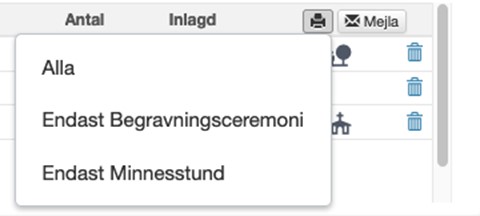
I dag kan du velge tre separate lister når du vil skrive ut eller sende forbrukslisten.
Rediger gjesten etterpå for å gi riktig type varsling.
Dette gjøres ved å klikke på knappen til venstre for gjestens navn, og deretter justere informasjonen i boksen "Endre gjest".
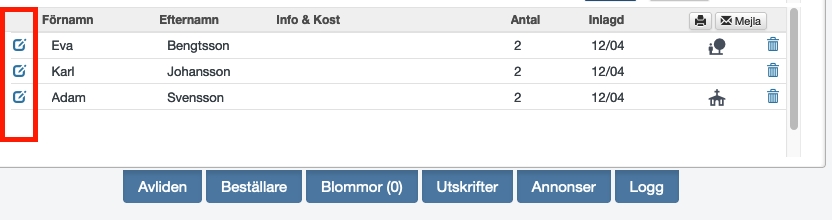
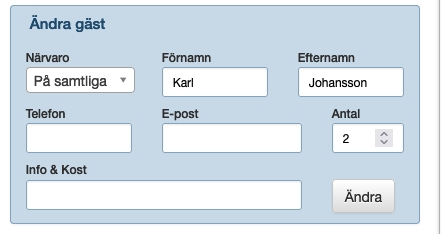
Logo i bekreftelsesmail
Kontorlogoen brukes nå i bekreftelsesmailer så lenge det ikke er noen felles logo
spesifisert i Bitnet.
Når kunden melder seg på minnestunden eller gravferdsseremonien, må gravferdsrådgiveren godkjenne dette. Når registreringen er godkjent sendes en bekreftelse til kunden via e-post.
Vi har nå laget en oppdatering som lar begravelsesbyrået velge hvilken logo de vil bruke, ut fra hvilket kontor som har ansvaret for begravelsen.
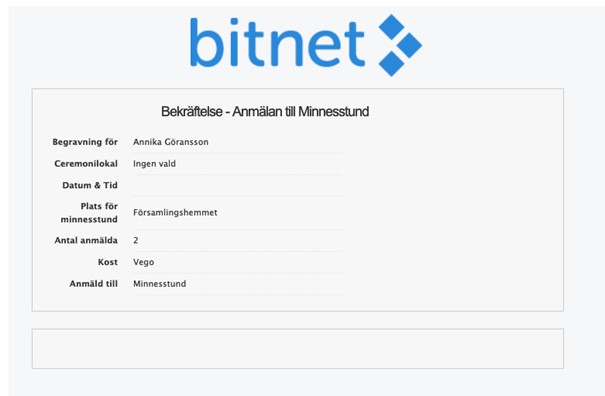
Eksempel på hvordan det kan se ut når du har endret logo.

Den nye logoen er også synlig på inntakslisten.
Se følgende trinn for å endre til kontorlogo og kunne bruke den i bekreftelsesmailen og i forbrukslisten.
Klikk administrasjon> administrasjon i hovedmenyen. Klikk på "byråer" og velg deretter kontoret du ønsker å endre logo for.
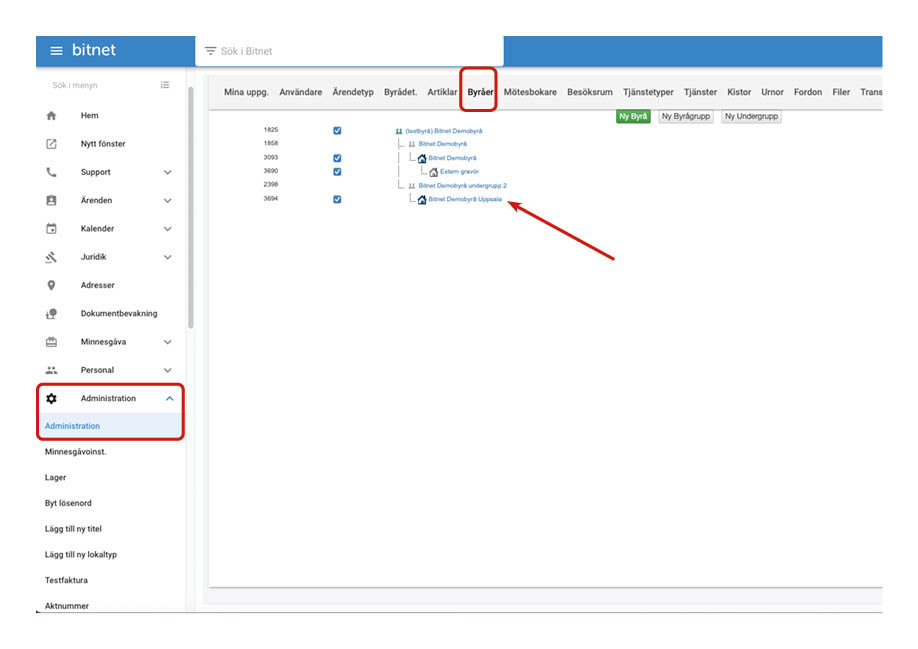
Når du har valgt et byrå, vises følgende boks. Klikk på "logg inn" for å laste opp logoen din.
MERK! Vi anbefaler at du laster opp logo for alle kontorer da logoene kan brukes på dokumenter og i virksomhetslisten.
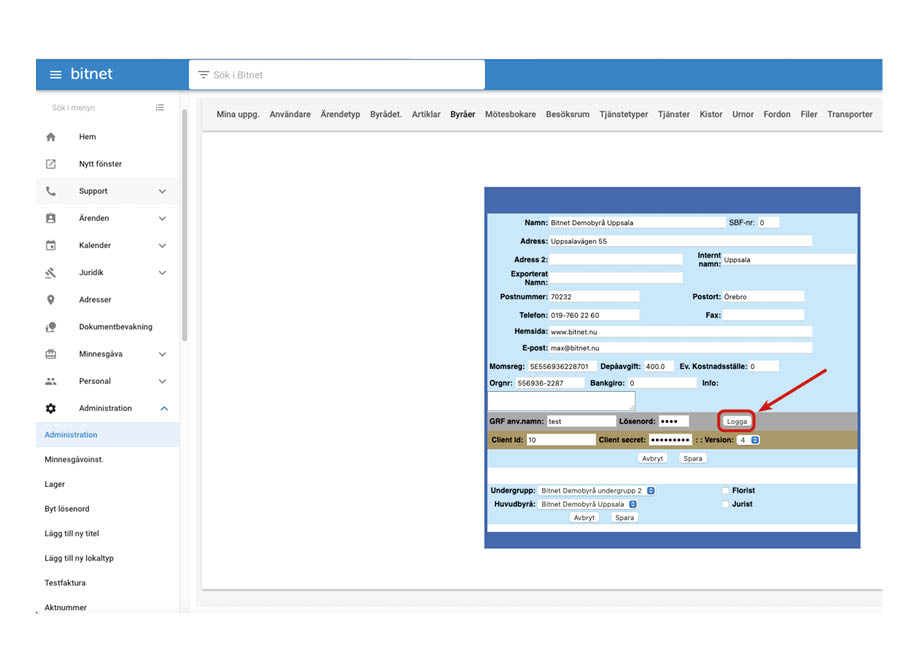
I boksen som kommer opp kan du dra og slippe logoen i boksen "slipp filer her for å laste opp"
Alternativt kan du også klikke på den samme boksen for å velge logoen din.
Logoen må være i formatet jpeg eller png.
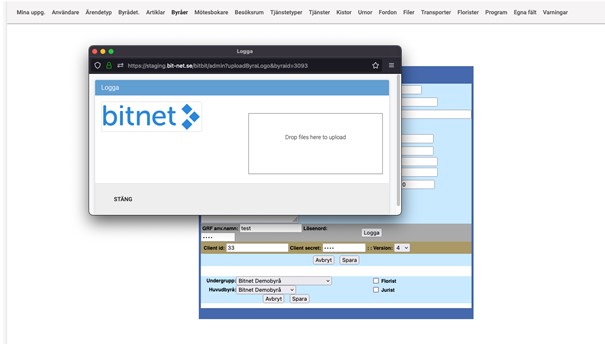
Gå til nettpakken, og velg e-registrering. Slett "Adresse til logo" hvis du ønsker å bruke kontorlogoen.
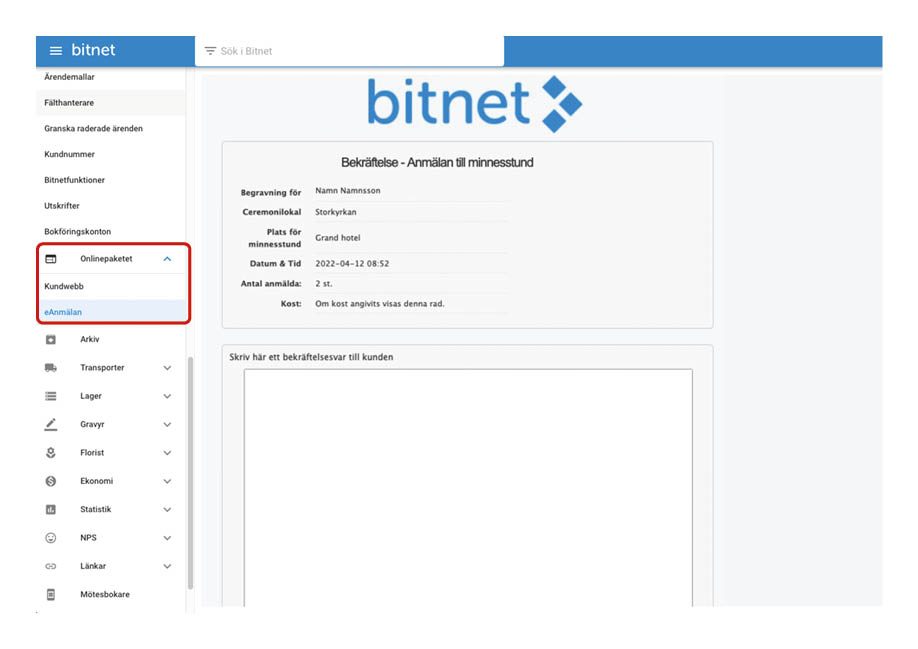
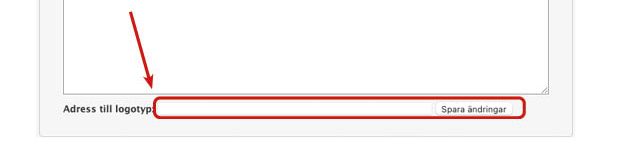
Her kan du også justere teksten i bekreftelsesmailen.
Gjør endringene du ønsker, og klikk deretter på lagre.
Det er adressen i boksen (se bildet under) som avgjør hvilken av logoene som brukes i bekreftelsesmailen.
Hvis "Adresse til logo" er fylt ut, vil felles logo brukes. Hvis adressen fjernes, vil kontorlogoen bli brukt.
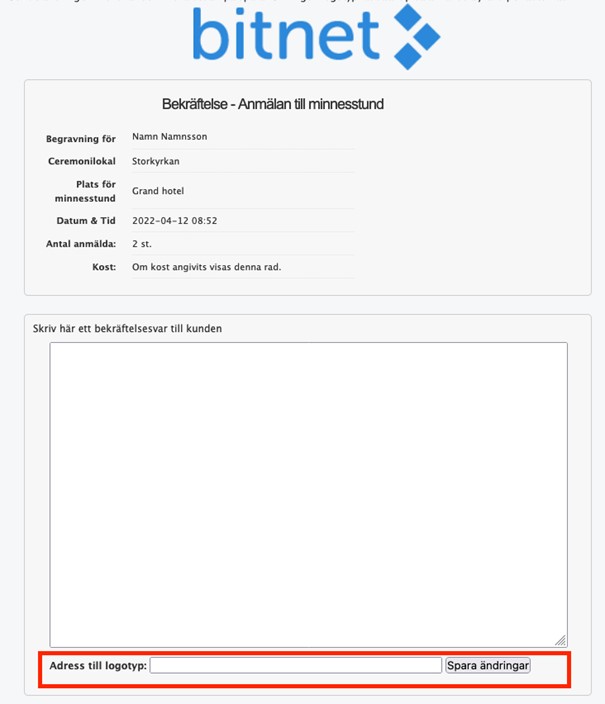
Har du spørsmål eller trenger hjelp, kontakt support@bitnet.nu eller 019-760 22 60 .